惠普电脑如何关闭自动更新系统 惠普电脑怎么取消自动更新
更新时间:2024-07-16 10:55:11作者:qiaoyun
当电脑有新版本或者更新的时候,后台就会自动在后面升级更新,这是电脑自带的自动更新功能,不过有些用户并不喜欢想要将其关闭,比如有用户想知道惠普电脑如何关闭自动更新系统呢?接下来就由笔者给大家详细介绍一下惠普电脑取消自动更新的详细方法供大家参考。
方法如下:
1、打开 Windows 设置。通过点击任务栏上的“开始”按钮,然后点击“设置”图标(齿轮状图标)来打开。
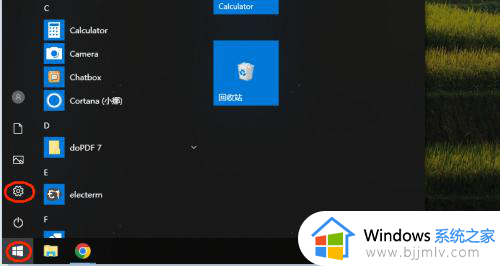
2、在 Windows 设置中,点击“更新和安全”。
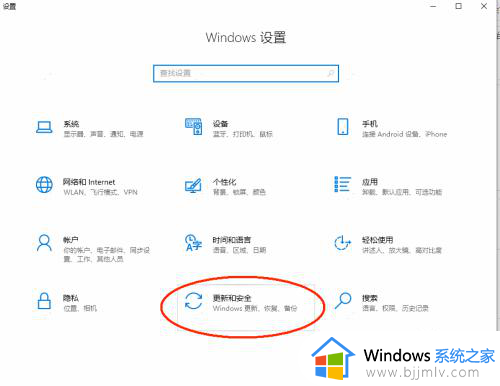
3、在“更新和安全”窗口中,选择“Windows 更新”。
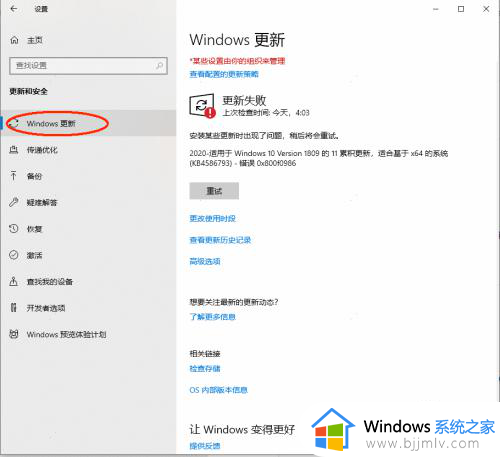
4、在“Windows 更新”窗口中,点击“高级选项”链接。
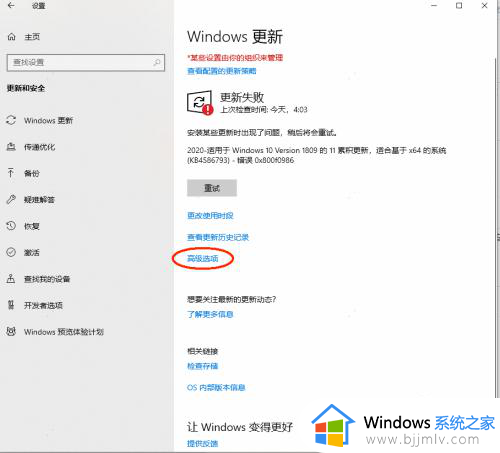
5、在“高级选项”窗口中,将更新选项下的项目全部关闭。或者选择暂停更新,此项只能暂停35天,暂停限制后需先获取新的更新,然后才能再次暂停更新。
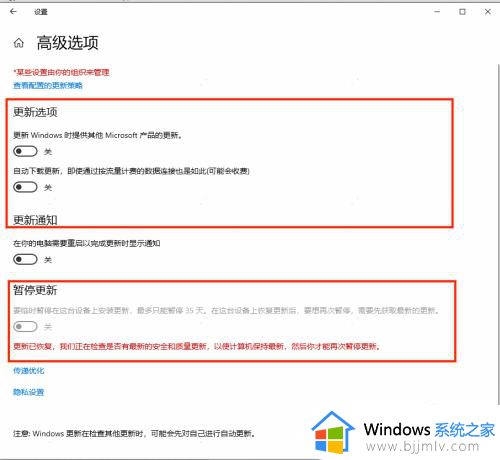
以上给大家介绍的就是惠普电脑怎么取消自动更新的详细内容,有需要的话可以学习上述方法来进行关闭,相信可以帮助到大家。
惠普电脑如何关闭自动更新系统 惠普电脑怎么取消自动更新相关教程
- 怎么强制关闭电脑自动更新 电脑如何关闭强制更新系统
- 惠普电脑无法启动windows怎么办?惠普电脑无法启动系统如何 处理
- 惠普电脑如何使用自带录屏功能 惠普电脑录屏操作步骤
- windows自动更新如何关闭 电脑windows自动更新怎么关闭
- 电脑永久关闭系统更新的方法 关闭windows自动更新如何操作
- windows系统关闭自动更新怎么操作 windows如何彻底关闭自动更新
- office自动更新怎么关闭 取消office自动更新的方法
- 惠普电脑开机黑屏怎么办 惠普电脑开机后黑屏的解决方法
- 如何禁止电脑关机自动更新 怎样禁止电脑关机更新系统
- windows系统自动更新怎么关闭 windows关闭自动更新方法
- 惠普新电脑只有c盘没有d盘怎么办 惠普电脑只有一个C盘,如何分D盘
- host在哪个文件夹里面 电脑hosts文件夹位置介绍
- word目录怎么生成 word目录自动生成步骤
- 惠普键盘win键怎么解锁 惠普键盘win键锁了按什么解锁
- 火绒驱动版本不匹配重启没用怎么办 火绒驱动版本不匹配重启依旧不匹配如何处理
- 计算机win键是哪个键?计算机键盘win键在哪里
电脑教程推荐
win10系统推荐